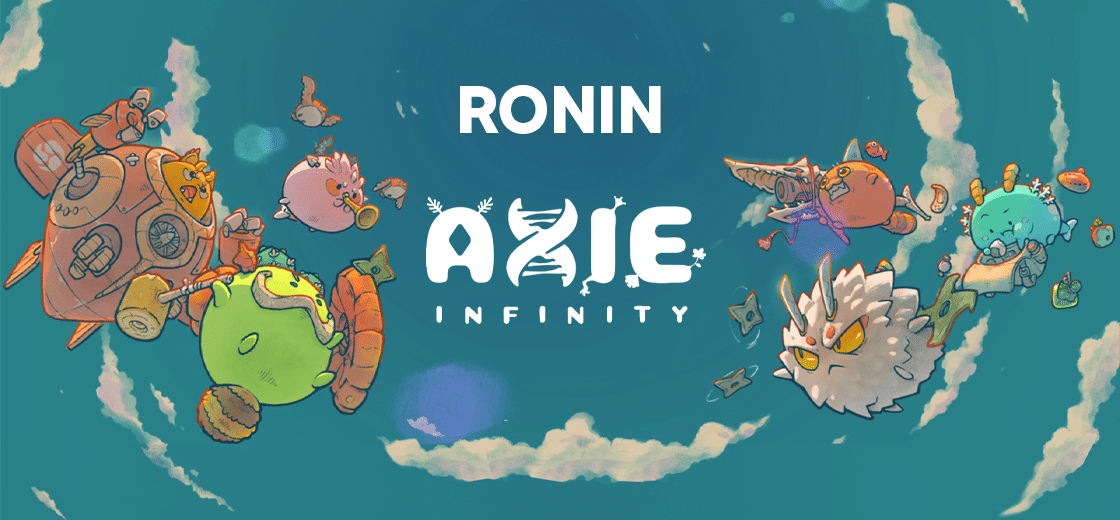In deze tutorial zullen we zien hoe de Ronin Wallet te installeren en te configureren, gewijd aan de Ronin sidechain en meer specifiek aan de Axie Infinity blockchain game. Met deze portefeuille kunt u ook verschillende tokens kopen, ruilen en overbruggen.
Inleiding tot de Ronin sidechain (RON)
De Ronin Wallet is speciaal gemaakt om te worden gebruikt met het Axie Infinity blockchain spel, maar het geeft ook toegang tot andere gedecentraliseerde applicaties (Dapps) in het Ronin netwerk.
Axie Infinity is een spel gemaakt door de Vietnamese spelontwikkelaar Sky Mavis, waarin u “Axies” kunt verzamelen, wezens die kunnen worden verhandeld als niet-fungibele tokens (NFTs).
Het spel is gebaseerd op de Ethereum blockchain (ETH), maar de Ronin Wallet draait op de Ronin sidechain, met het oog op een optimale transactiesnelheid en de laagst mogelijke kosten.
De Ronin-sidechain heeft zijn eigen bestuurstoken, de RON, die kan worden gestaked om validators in staat te stellen blokken af te ronden. De validators zullen worden betaald voor elke RON die wordt uitgegeven tot er één miljard RON’s in omloop zijn op het netwerk.
De RON wordt ook gebruikt om de vergoedingen te betalen voor de verschillende transacties die op het Ronin-netwerk worden uitgevoerd.
Naast de mogelijkheid om NFT’s in te ruilen en mogelijk hun waarde te verhogen, beloont het spel zijn spelers ook met Smooth Love Potion (SLP) tokens, die kunnen worden ingewisseld op klassieke platforms zoals Binance.
Spelers met Axies of Lands in hun Ronin Portemonnee hebben ook toegang tot meer gratis trades per dag.
Dankzij de Ronin sidechain bridge “Katana”, kunt u ook tokens overbrengen naar de Ethereum blockchain.
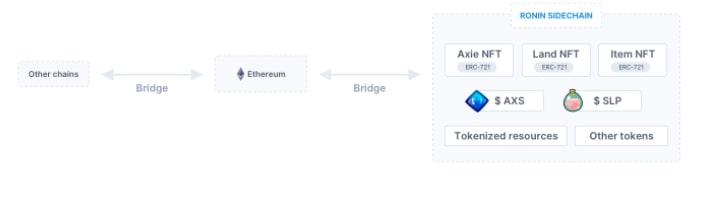
Brug tussen Ethereum en de Ronin sidechain
Momenteel kan de Ronin Wallet de volgende ERC-20 tokens opslaan: wETH, AXS, SLP en USDC.
Het kan ook de spelspecifieke ERC-721 (NFT standaard op Ethereum) tokens Axies, Land Plots, en Land Items.
opslaan
Installeer en configureer de Ronin Wallet om Axie Infinity te gebruiken
Download en configureer Ronin Wallet
De Ronin Wallet is beschikbaar als een browser extensie en ook als een mobiele applicatie.
De extensie wordt momenteel ondersteund op de browsers Google Chrome, Microsot Edge en Mozilla Firefox. Ga naar dit adres om het te downloaden.
U kunt het ook downloaden van de App Store voor de iPhone-versie, of van Google Play voor de Android-versie.
Voor deze tutorial zullen we de browser extensie gebruiken.
Zodra u de extensie hebt gedownload, kunt u deze vastmaken aan uw werkbalk, zodat u er altijd gemakkelijk bij kunt.
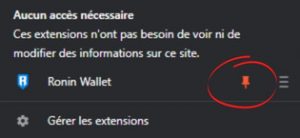
Eerst moeten we een nieuwe portefeuille maken.
Om dit te doen, klik op “Ik ben nieuw. Laten we ons klaarmaken!”
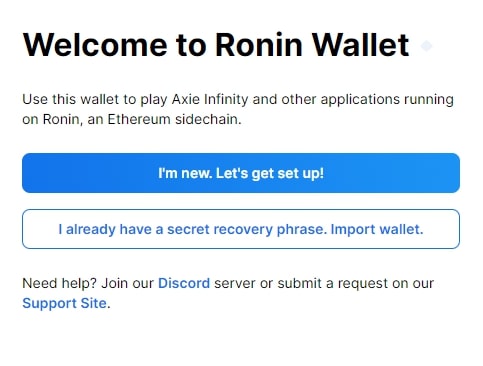
Kies een veilig wachtwoord. Gebruik symbolen, cijfers en probeer af te wisselen tussen hoofdletters en kleine letters voor maximale veiligheid.
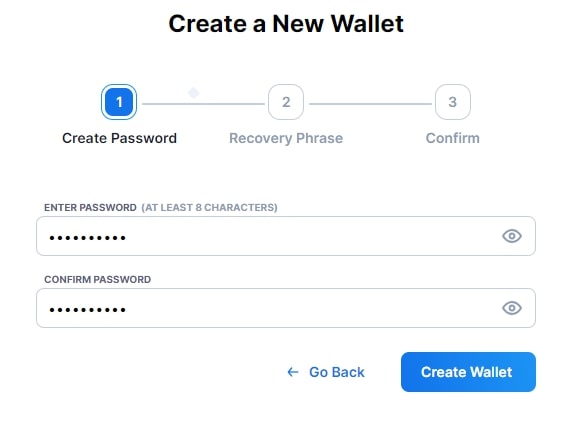
Vervolgens wordt uw “Seed Phrase” weergegeven. Dit is een serie van 12 woorden die op een veilige plaats moet worden bewaard, het zal worden gebruikt om een nieuwe portefeuille te creëren of om uw portefeuilles naar een nieuwe plaats te verplaatsen. Ronin heeft geen toegang tot deze zin en kan hem niet aan je teruggeven als je hem kwijtraakt.
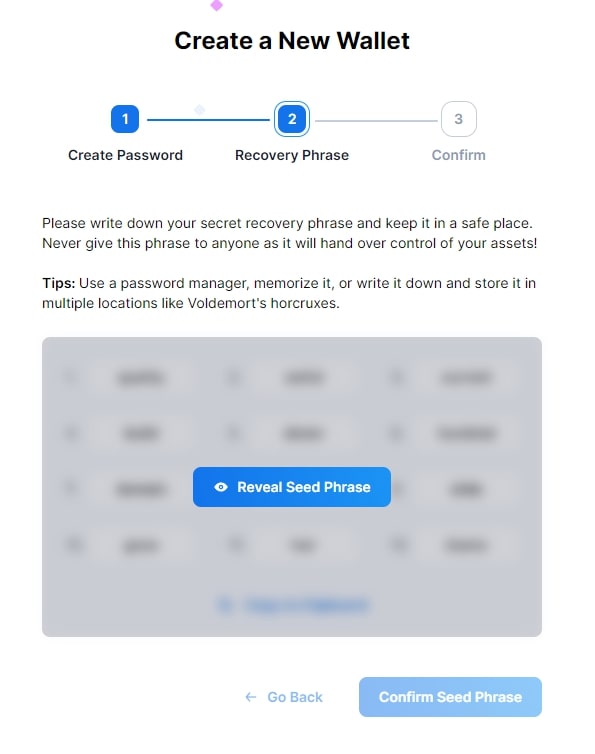
Herschrijf de woorden in je beginzin om de bewerking af te maken.
Uw Ronin Portemonnee is nu operationeel.
Laten we eens een snelle blik werpen op het beginscherm van de extensie:
- “Ronin Network”. Dit betekent dat je momenteel op het Ronin Netwerk bent;
- Gebruikersinformatie. Hier kunt u nieuwe portemonnees toevoegen, uw instellingen beheren, een hardware-portemonnee aansluiten (Ledger, Trezor, enz.) en de portemonnee vergrendelen;
- In dit venster vindt u het adres van uw portemonnee beginnend met “ronin:” en uw saldo in wETH;
Hier vindt u uw saldo van ERC-20 en ERC-721 tokens.
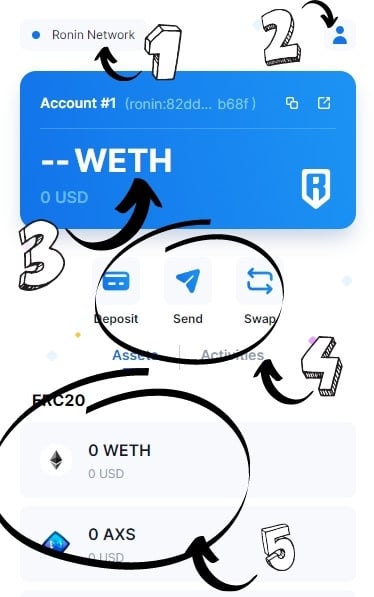
Meld je aan voor Axie Infinity met Ronin Wallet
Eerst moeten we naar de Axie Infinity marktplaats.
Klik op “Inloggen” rechtsboven op de pagina en dan op “Inloggen met Ronin Wallet”
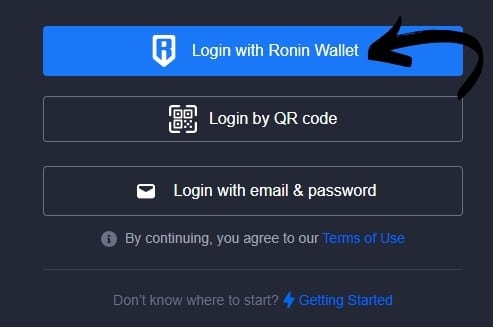
Er wordt een venster geopend in je Ronin portemonnee. Klik op “Bevestigen” om het te koppelen aan Axie Infinity.
Kies dan een bijnaam en klik op “Opslaan”.
Om de creatie van uw account af te ronden, klikt u op “E-mail & wachtwoord instellen” en vult u de verplichte velden in.
Hoe koop ik wETH tokens en stuur ze naar Ronin Wallet
De Ronin sidechain gebruikt wETH (verpakte Ethereum) tokens om te betalen voor zijn transactiekosten.
De wETH zijn ETH tokens “getransformeerd” in ERC-20 standaard tokens, zodat ze vrij kunnen circuleren op het netwerk.
We zullen dus eerst Ether moeten kopen van een uitwisselingsplatform om ze om te zetten in wETH. We zullen ook een MetaMask portemonnee nodig hebben om dit te doen.
In deze tutorial gebruiken we het Binance platform.
Als u niet geregistreerd bent op het platform of niet erg bekend bent met de werking en mogelijkheden ervan, raden wij u aan te beginnen met het lezen van onze speciale handleiding
Om ons te steunen, kunt u de onderstaande link gebruiken om u aan te melden op het Binance-platform. U krijgt ook een welkomstaanbieding.
Als u bent ingelogd op Binance, gaat u naar het tabblad “Cryptos kopen”. Kies vervolgens de betaalmethode die bij u past. Hier gebruiken we een credit card.
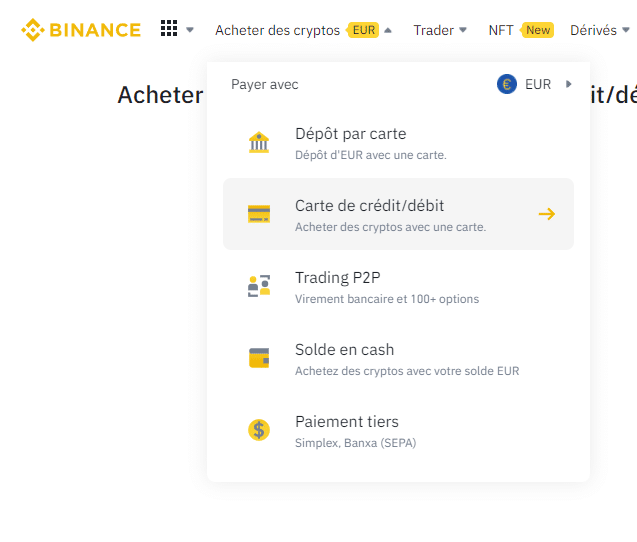
Selecteer dan de hoeveelheid ETH die u wilt kopen en klik op “Doorgaan”.
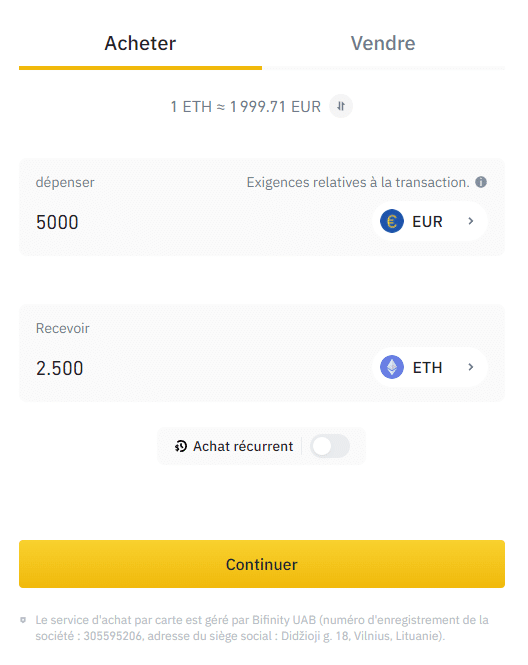
Wacht even tot de ETH op je Binance-account is aangekomen en ga dan naar het tabblad “Portefeuille”. Kies dan “Spot Portfolio” uit het drop down menu.
In de kolom ‘Zoeken naar een asset’, typ in ‘ETH’.
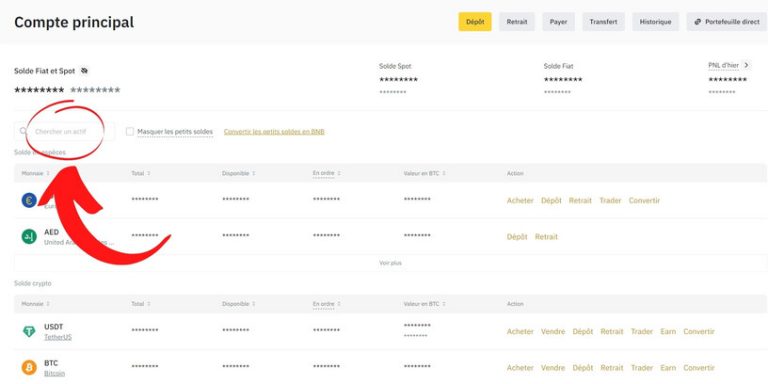
In de “Ethereum” regel, klik op “Geldopname”.
![]()
In het nieuwe venster, zorg ervoor dat de geselecteerde cryptocurrency ETH is. U moet dan uw MetaMask-adres in het daarvoor bestemde veld invoeren.
Kies het netwerk “Ethereum (ERC20)”, geef vervolgens het bedrag aan dat je wilt opnemen en klik tenslotte op “Opnemen”.
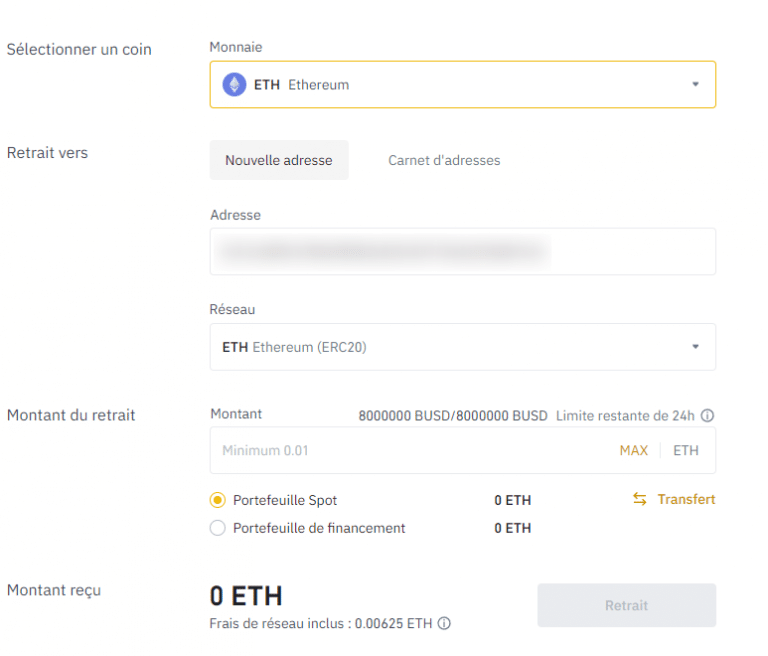
Eenmaal op de Ronin netwerk brug, klik op “Deposit”.
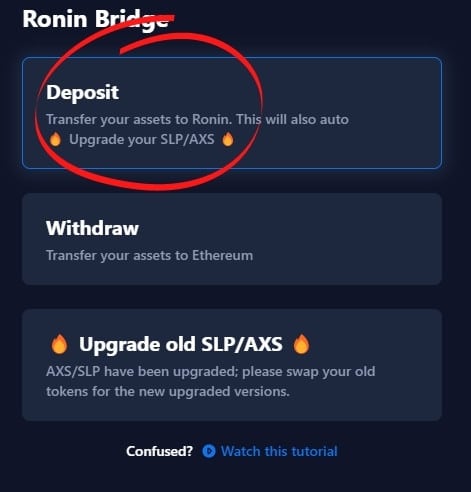
Een pop-up venster zal openen in uw MetaMask extensie, klik op “Volgende” en valideer.
Kopieer je adres uit je Ronin Wallet door er op te klikken en kopieer het naar het “Ronin Adres” veld.
In het veld “Activa”, selecteer “ETH”. Kies het gewenste bedrag en bevestig door op “Volgende” te klikken. Merk op dat ETH kosten van toepassing zullen zijn op de transactie
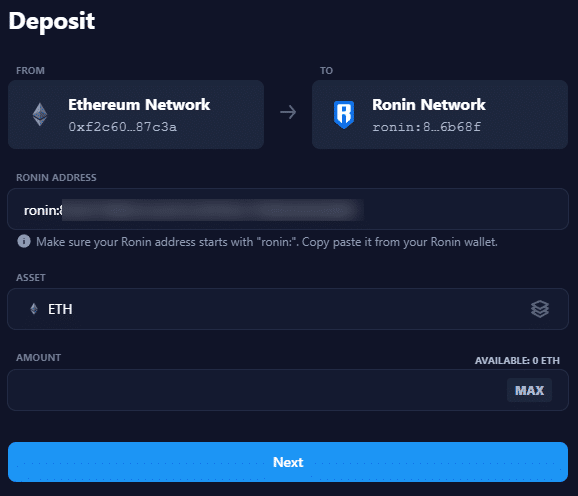
Wacht een paar minuten tot de ETH in je Ronin portemonnee arriveert
Voer een transactie uit met de Ronin Wallet
Om munten naar een andere portemonnee over te dragen, klik op “Verzenden” op de Ronin Wallet homepage.
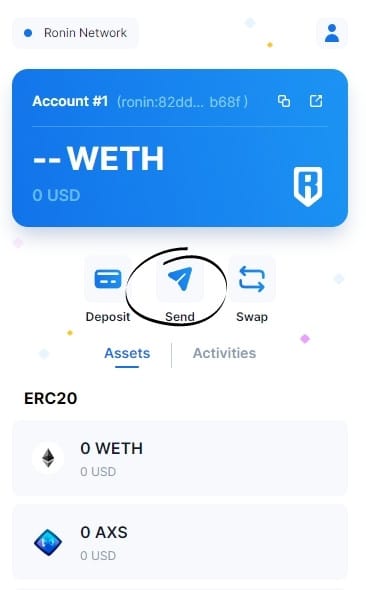
Voer het adres in van de Ronin Wallet waarnaar je het geld wilt overmaken, kies dan het token dat je wilt verzenden en de hoeveelheid, klik dan op “Volgende”.
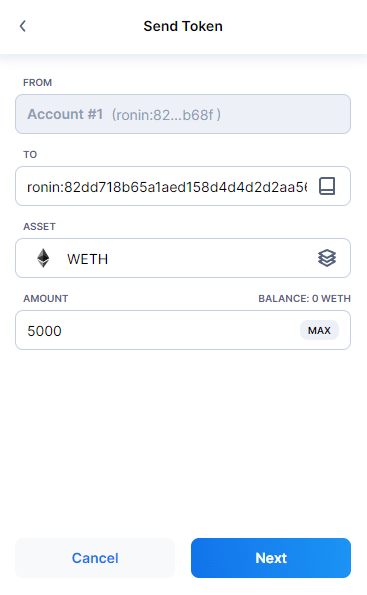
Controleer of de informatie juist is en voltooi de transactie.
Merk op dat Ronin tot 100 gratis transacties per dag aanbiedt, dus doe er je voordeel mee!
Dat was het voor deze handleiding om je te helpen de Ronin Wallet te leren gebruiken, we hopen dat je het nuttig vindt.